编辑:系统城
2016-01-21 14:57:57
来源于:系统城
1. 扫描二维码随时看资讯
2. 请使用手机浏览器访问:
http://wap.xtcheng.cc/xtjc/8005.html
手机查看
重装了Win7系统后,用户发现每次关机的时候桌面上都会显示一个配置Windows Update的界面,提示请勿关闭计算机,有时候需要在这个界面停留好几分钟才能正常关机,出现配置Windows Update是因为系统开启了自动更新功能,关机的时候会配置更新的文件,若用户想要关闭这个界面可先关闭自动更新功能。

Win7关闭配置Windows Update的方法:
1、在“我的电脑”上右键----属性。

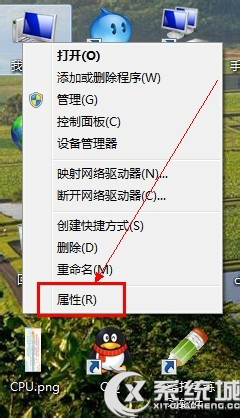
2、找到并点击“windows update”。
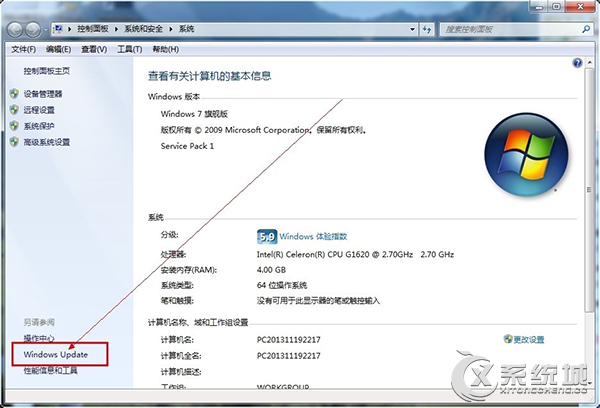
3、点击“更改设置”,然后点击“从不检测更新”---然后点击下面的确定。
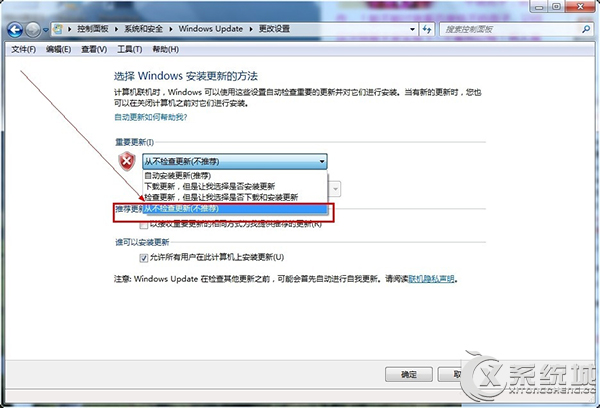
4、如果以上方法并没有帮助你解决问题,那么使用第二方法,如下:按WIN+R 在窗口中输入:gpedit.msc 然后点击确定。
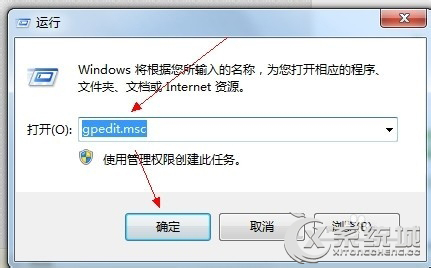
5、如下图所以,依次展开后,点击“不要在关闭windows对话框显示...”后,选择禁止!然后应用并确定。
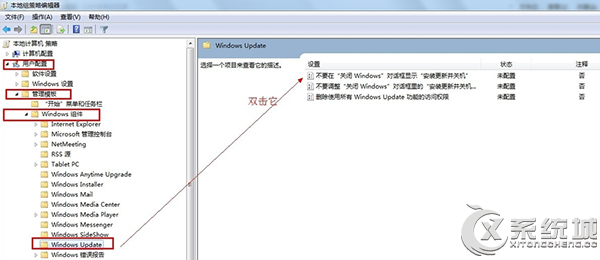
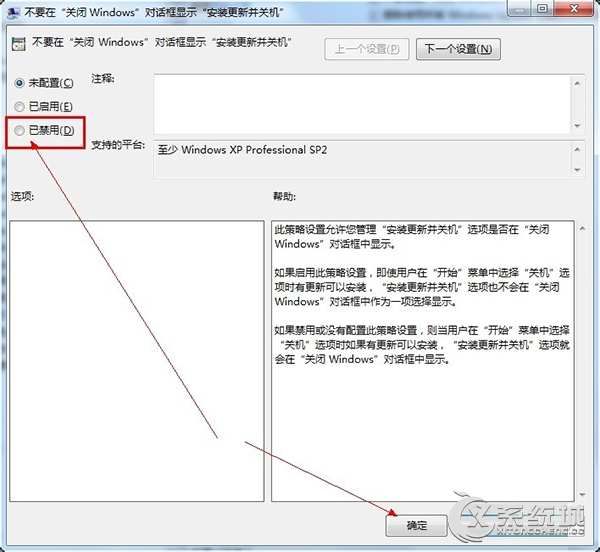
配置Windows Update界面是Win7系统下开启了自动更新功能才会出现的,用户若觉得这个程序太繁琐或是太占用时间,可按照上述介绍的两种方法关闭自动更新功能来关闭配置Windows Update。

微软推出的Windows系统基本是要收费的,用户需要通过激活才能正常使用。Win8系统下,有用户查看了计算机属性,提示你的windows许可证即将过期,你需要从电脑设置中激活windows。

我们可以手动操作让软件可以开机自启动,只要找到启动项文件夹将快捷方式复制进去便可以了。阅读下文了解Win10系统设置某软件为开机启动的方法。

酷狗音乐音乐拥有海量的音乐资源,受到了很多网友的喜欢。当然,一些朋友在使用酷狗音乐的时候,也是会碰到各种各样的问题。当碰到解决不了问题的时候,我们可以联系酷狗音乐

Win10怎么合并磁盘分区?在首次安装系统时我们需要对硬盘进行分区,但是在系统正常使用时也是可以对硬盘进行合并等操作的,下面就教大家Win10怎么合并磁盘分区。